- 公開日:
- 更新日:
無料でPDFからCSVへ変換する方法
PDFファイルに含まれるデータが整理されていない時、あるいはデータの解析の際など、CSVファイルにした方が編集しやすくエラーが起こりにくい場合もあります。
この記事では、フリーのソフトウェアを使って無料でPDFからCSVへ変換する方法について解説します。
これにより、データ分析がより簡単になり、情報の価値を最大限に引き出すことが可能になります。この無料ツールを駆使すれば、あなたのビジネスも次のレベルへと進むでしょう。
CSVファイルとは何か?
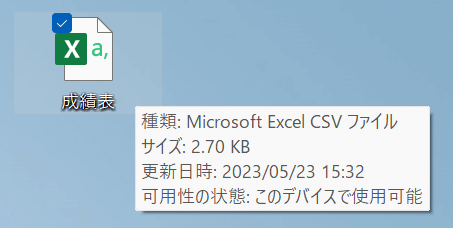
CSV (Comma Separated Values) ファイルはデータを保存するためのフォーマットのことで、この名前が示すようにCSVファイル内のデータはコンマ(,)で区切られています。
氏名,学年,部活動
山田太郎,1年,野球部
佐藤花子,2年,バレー部CSVファイルの最初の行は通常「ヘッダー行」と呼ばれます。これは表の各列が何を表しているのか(例:「氏名」「学年」「部活動」など)を説明する行です。
2行目は「山田太郎」という名前の1年生で野球部に所属している人の情報を表しています。同様に、3行目は「佐藤花子」という名前の2年生でバレー部に所属している人の情報を示しています。
このように、CSVファイルはデータをシンプルかつ整理された形で保存するための一般的な形式です。
無料でPDFからCSVへ変換する方法
PDFファイルにExcelからエクスポートされた表などがある場合、これをCSVファイルに変換することができます。
この変換はオンラインサイトなどで無料で行うことができますが、多くの場合Excelで読み込んだ時に文字化けして表示されます。
このセクションではPDFからCSVへ変換するオンラインサイトを紹介するとともに、CSVファイルが文字化けした時の直し方についても解説します。
PDFからCSVに変換できるオンラインサイト
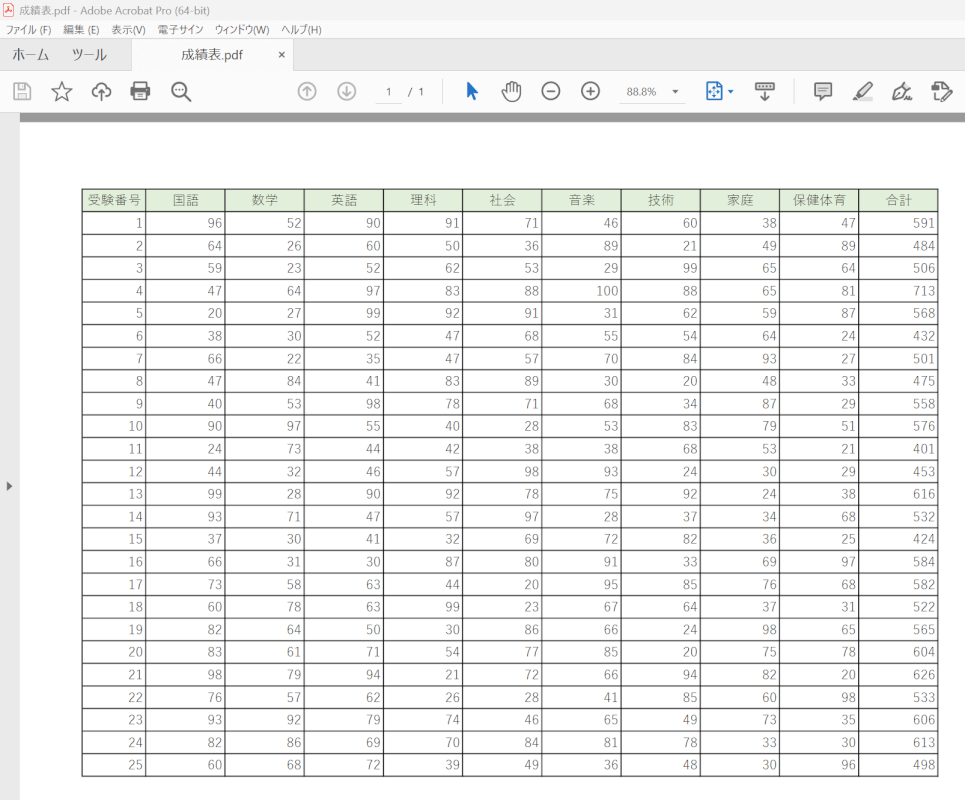
このセクションでは、PDFからCSVに変換できるオンラインサイト(Convertio、ASPOSE)をご紹介します。
PDFファイルは、上図のような成績表の一覧が表形式で入力されているものを利用します。
Convertio
Convertioは2,500を超えるさまざまなフォーマットをサポートしているオンラインのファイル変換サイトで、ある形式のファイルから別の形式に変換することが可能です。
下記では、Convertioを使ってPDFからCSVに変換する方法について解説します。
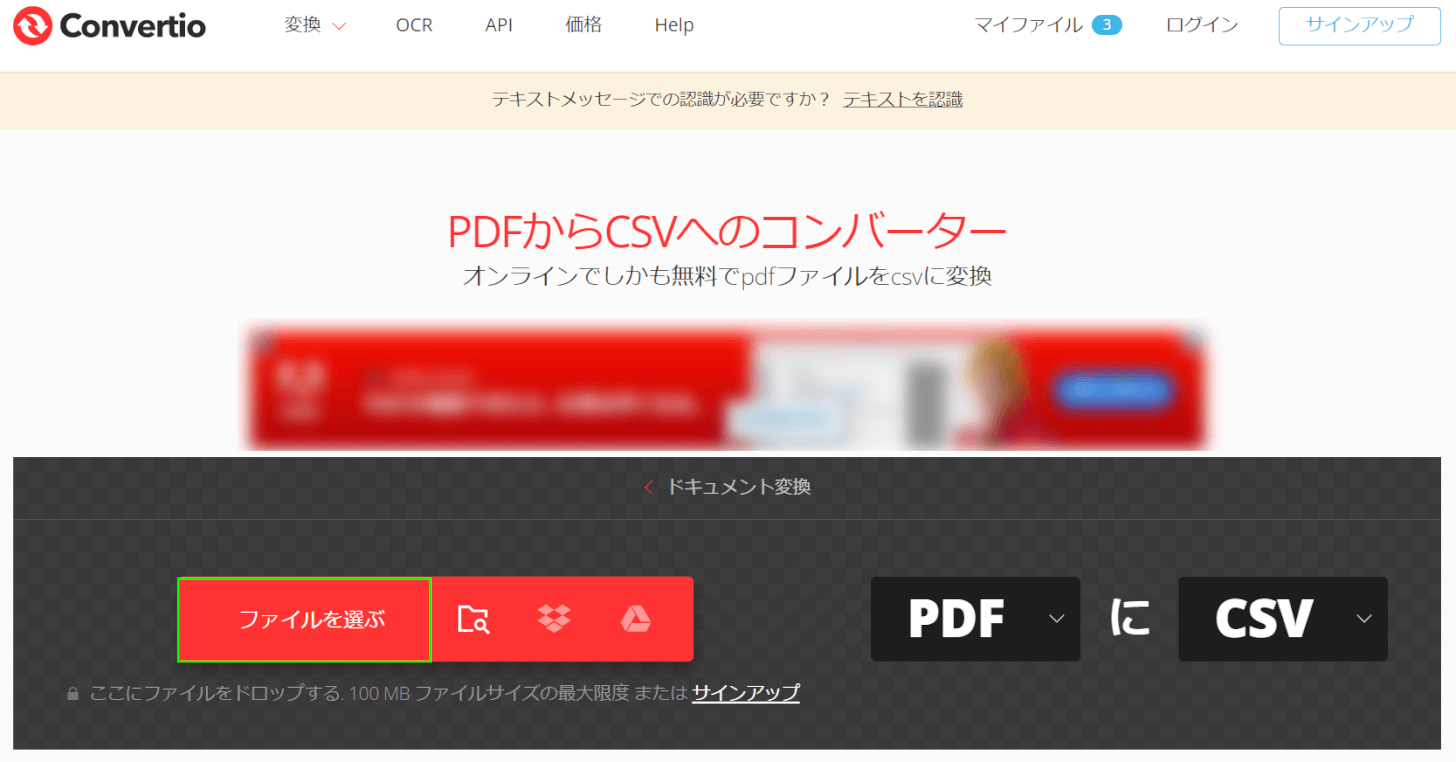
Convertioを開き、ファイルを選ぶボタンを押します。
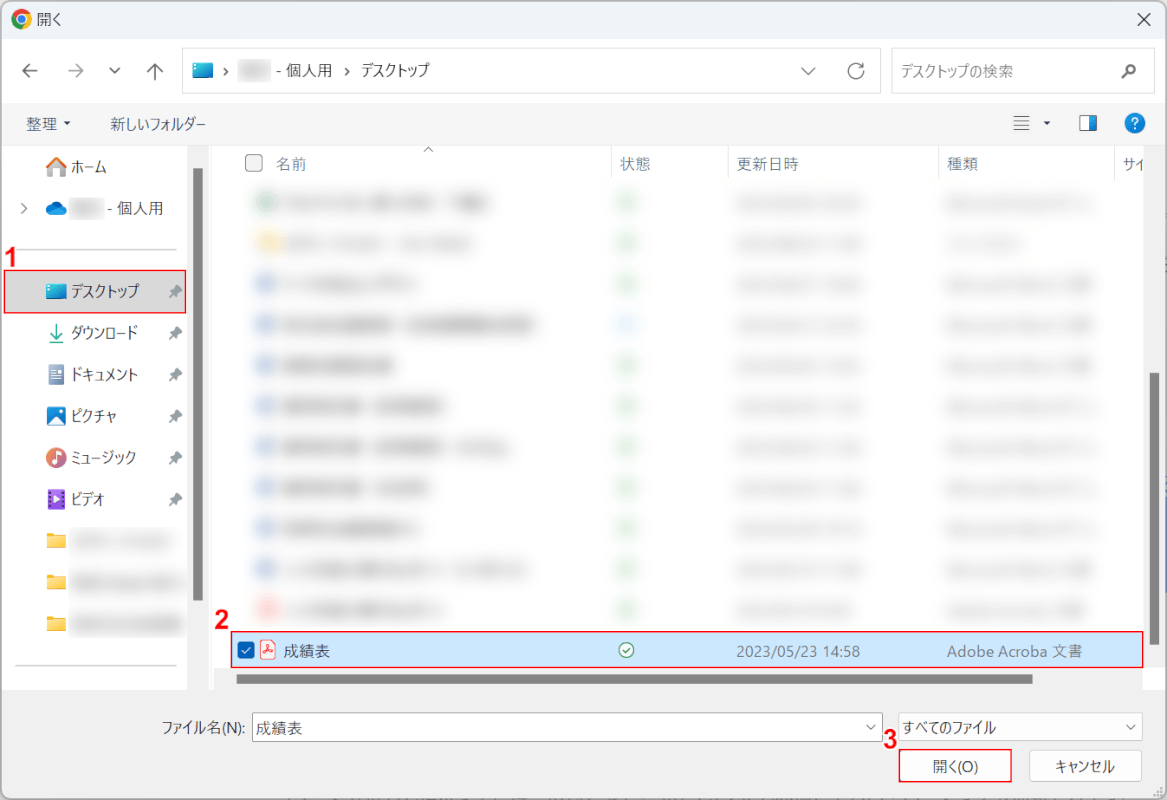
「開く」ダイアログボックスが表示されました。
①PDFを保存しているフォルダー(例: デスクトップ)、②PDFファイル(例: 成績表)の順に選択し、③開くボタンを押します。
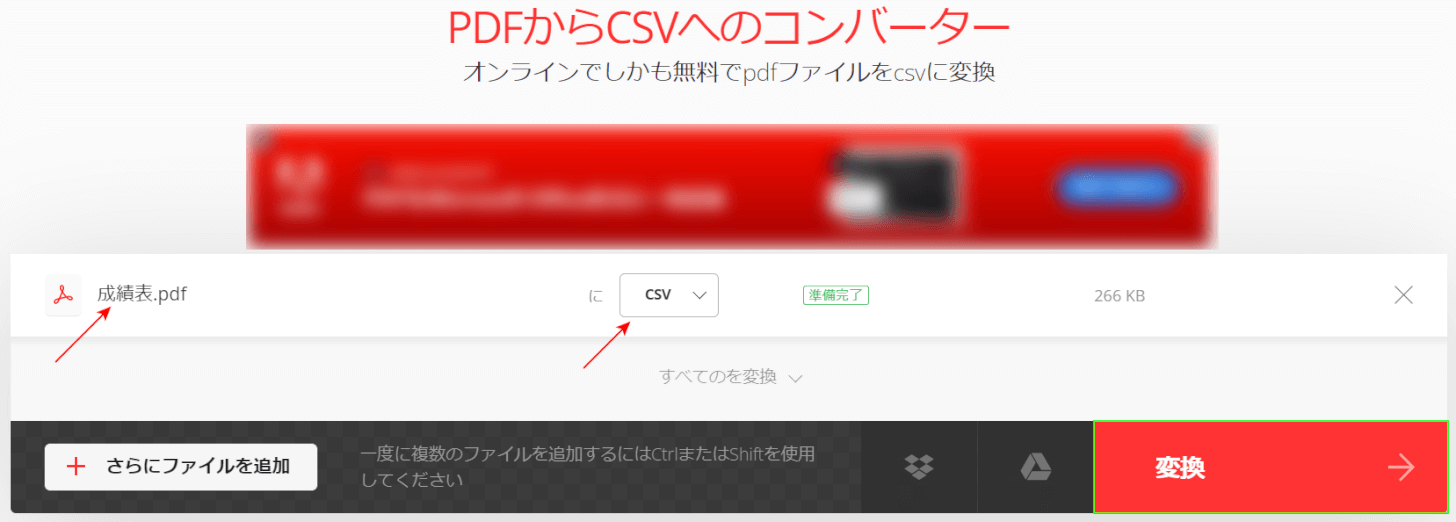
PDFのファイル名とCSVをそれぞれ確認し、変換ボタンを押します。
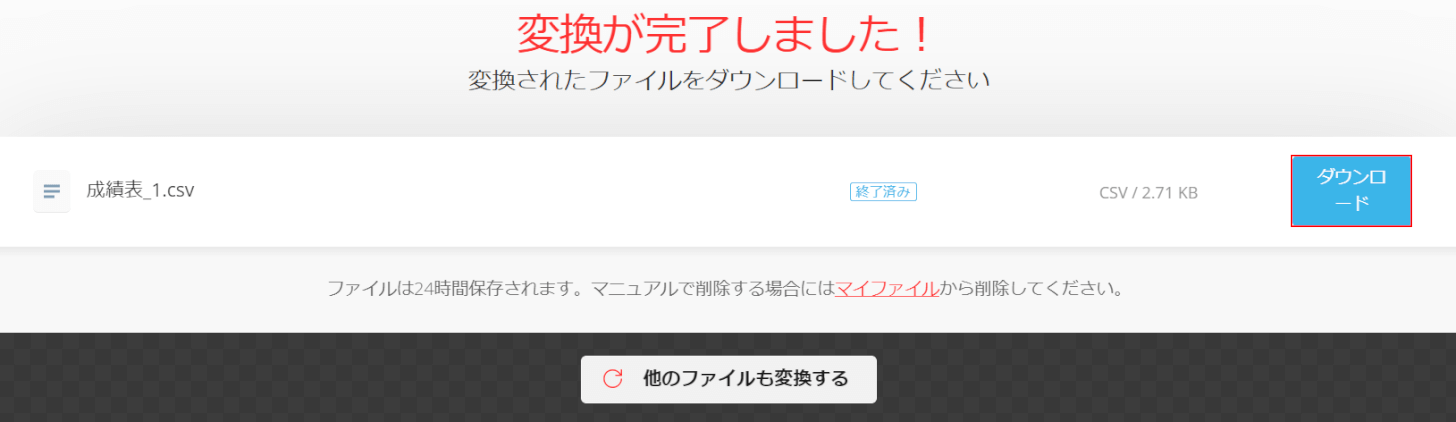
変換が完了したので、ダウンロードボタンを押します。
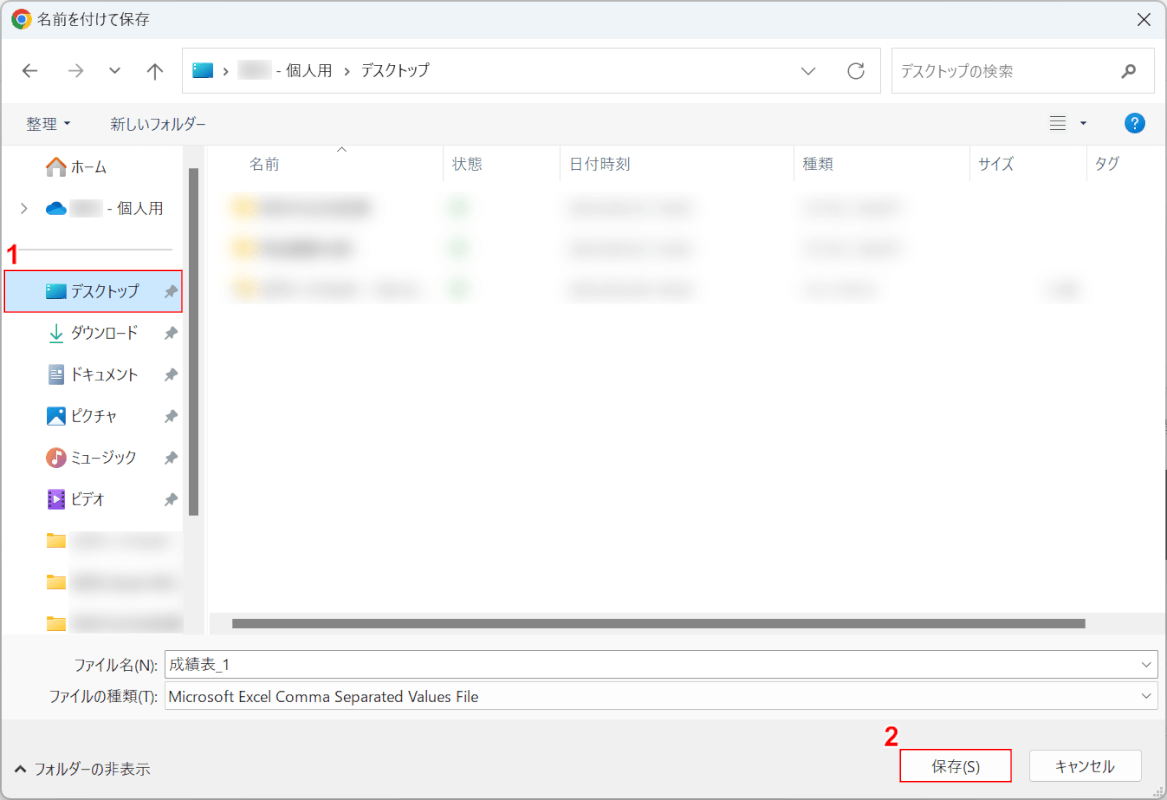
「名前を付けて保存」ダイアログボックスが表示されました。
①CSVファイルを保存したいフォルダー(例: デスクトップ)を選択し、②保存ボタンを押します。
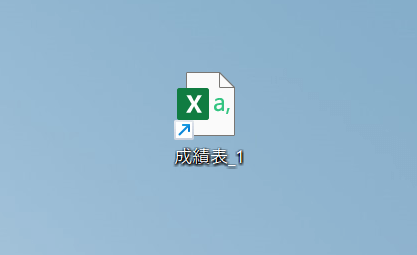
CSVファイルがデスクトップに保存されました。
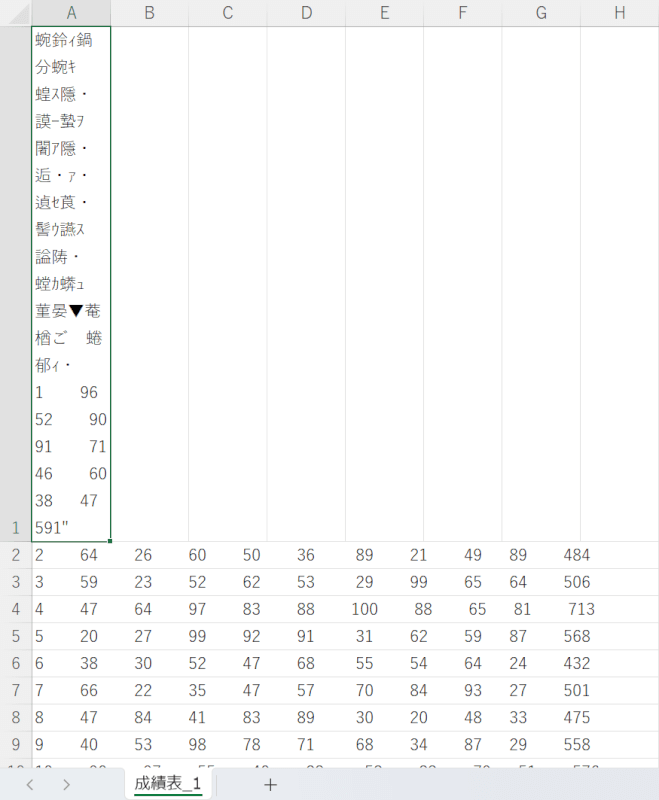
CSVファイルを開くと、見出し行のみが文字化けしていました。
この文字化けを修正したい場合は、以下「CSVの文字化けの直し方」セクションを参照してください。
ASPOSE
ASPOSEは、PDFファイルの読み込み、作成、変換、印刷、書き出しが可能なアプリケーションです。
下記では、ASPOSEを使ってPDFからCSVに変換する方法について解説します。
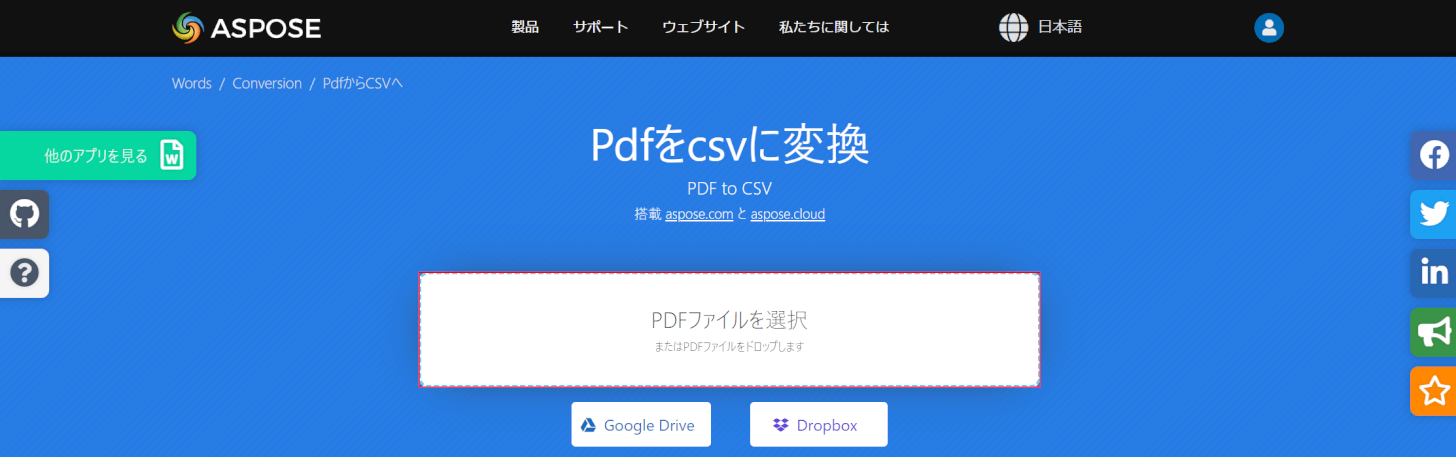
ASPOSEを開き、PDFファイルを選択ボタンを押します。
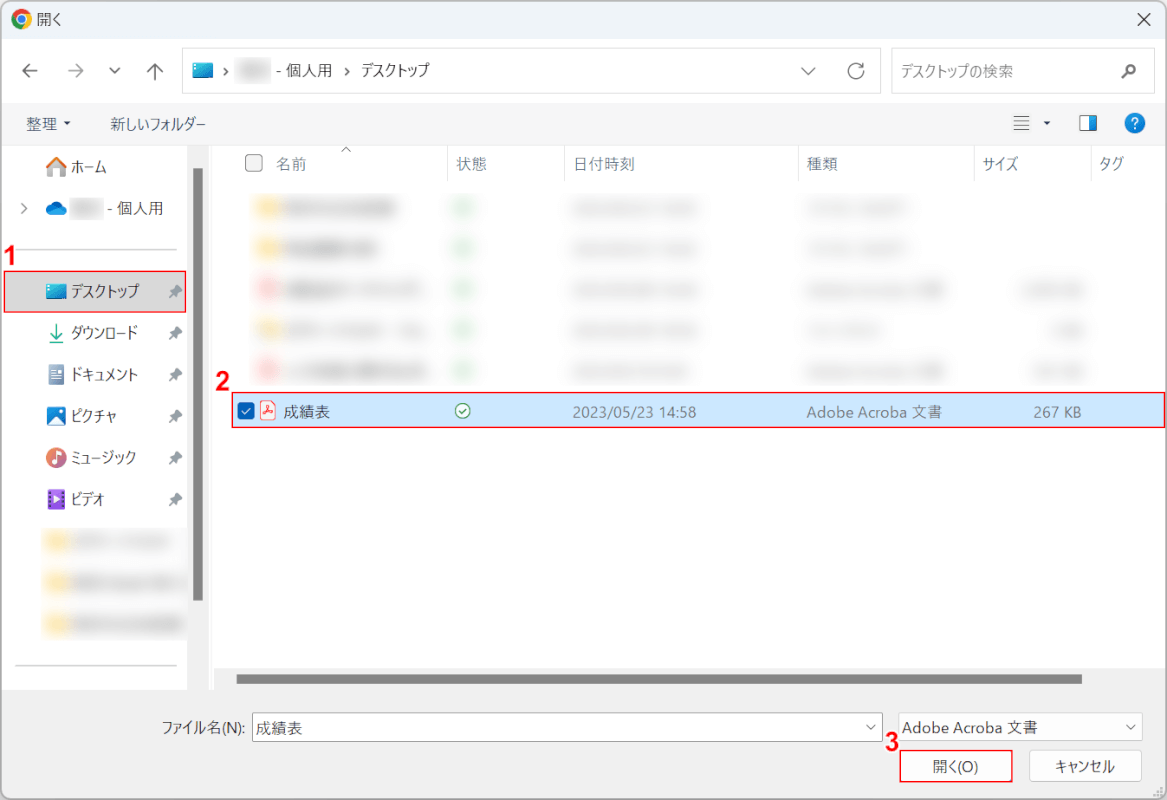
「開く」ダイアログボックスが表示されました。
①PDFを保存しているフォルダー(例: デスクトップ)、②PDFファイル(例: 成績表)の順に選択し、③開くボタンを押します。

PDFのファイル名とCSVをそれぞれ確認し、変換ボタンを押します。
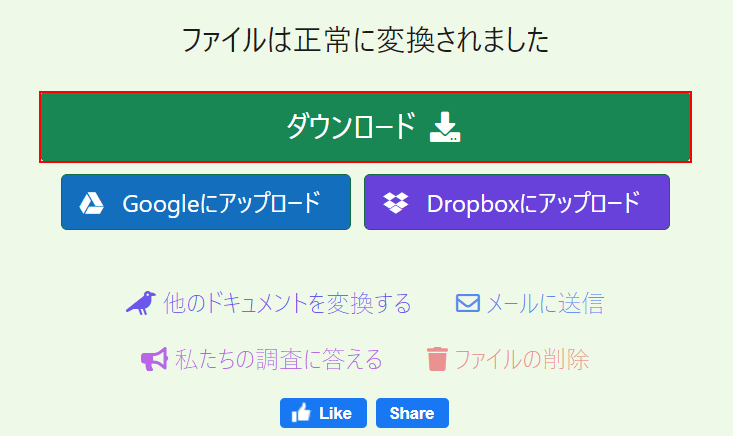
変換が完了したので、ダウンロードボタンを押します。
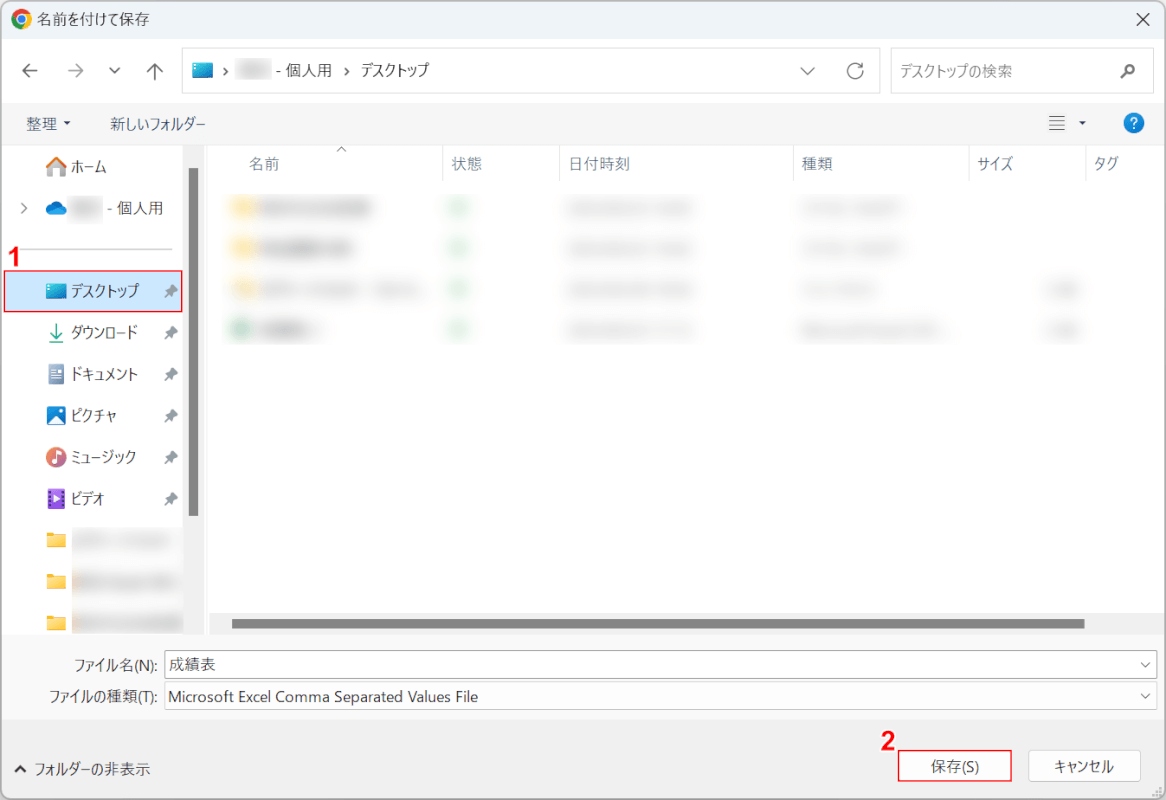
「名前を付けて保存」ダイアログボックスが表示されました。
①CSVファイルを保存したいフォルダー(例: デスクトップ)を選択し、②保存ボタンを押します。
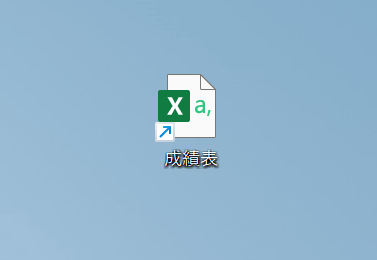
CSVファイルがデスクトップに保存されました。
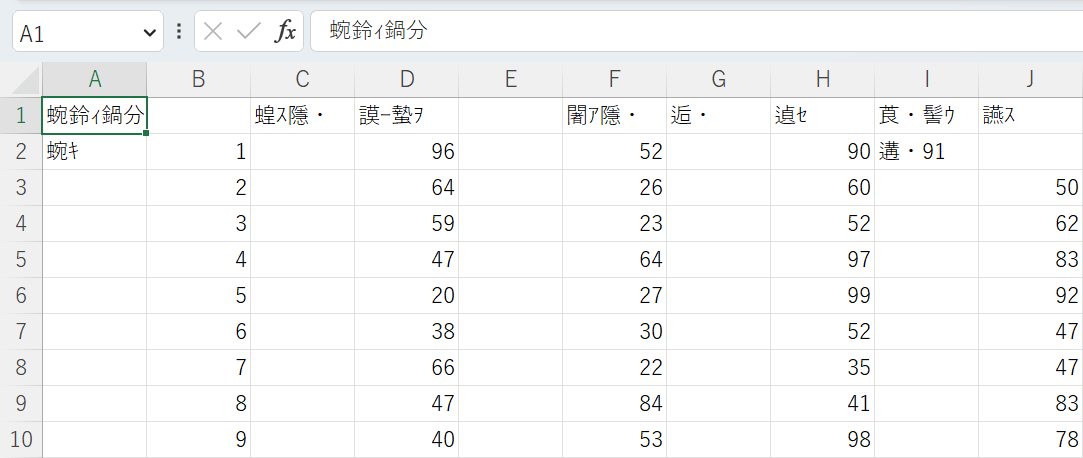
CSVファイルを開くと見出し行のみが文字化けし、列の配置に乱れが見られました。
この文字化けを修正したい場合は、以下「CSVの文字化けの直し方」セクションを参照してください。
CSVの文字化けの直し方
CSVファイルをエクセルで開く際に文字化けが起こる主要な原因は、エクセルが初期設定においてShift_JISという文字コードを採用しているからです。
この問題を解決するための3つの方法は以下の通りです。
- エクセルに取り込む際にUTF-8で開く
- CSVファイルをShift_JISに変換して開く
- CSVファイルをUTF-8 BOM付きに変換して開く
この3つの方法について知りたい場合は、以下の記事の「CSVが文字化けになる対処法」セクションを参照してください。